Índice
![]() Sobre el autor
Sobre el autor
![]() Reseñas y Premios
Reseñas y Premios
- Recuperación de vídeo
- Recuperación de SD
- Recuperación de la papelera de reciclaje
- Recuperar archivos de USB
- Recuperar fotos borradas
- Recuperar archivos borrados Windows 10
- Recuperar Word no guardado
- Recuperar partición borrada
- Recuperar archivos de USB/disco duro externo con virus
- Recuperar archivos de disco duro formateado
Debido al elevado precio de los ordenadores Apple, la calidad del Mac siempre ha estado garantizada. Aun así, es inevitable que, al igual que un ordenador Windows, experimente problemas de pantalla negra de la muerte, congelación, sobrecalentamiento o arranque lento después de usarlo durante mucho tiempo. Así que hoy vamos a hablar de las cosas que hacen que tu Mac vaya lento, y de cómo acelerar tu Mac y macOS.
| Soluciones viables | Solución de problemas paso a paso |
|---|---|
| Parte 1. Solucionar problemas de software |
Solución 1. Desactiva los procesos en el Monitor de actividad...Pasos completos Solución 2. Reducir las aplicaciones de inicio...Pasos completos Solución 3. Minimizar los efectos visuales del sistema...Pasos completos Solución 4. Reparar los permisos del disco duro del Mac...Pasos completos Solución 5. Reindexar Spotlight...Pasos completos Solución 6. Utiliza un software de limpieza para Mac...Pasos completos |
| Parte 2. Solucionar problemas de hardware |
Solución 7. Actualizar RAM...Pasos completos Solución 8. Reparar la corrupción del disco duro...Pasos completos |
***Otras posibles soluciones como reinstalar macOS, restaurar el Mac a los ajustes de fábrica, borrar el disco duro del Mac o sustituir el HDD por un SSD pueden ser útiles para solucionar el problema de lentitud del Mac. Sin embargo, estos métodos pueden borrar datos durante el proceso de reparación. EaseUS Data Recovery Wizard for Mac proporciona a los usuarios una versión de prueba gratuita para recuperar datos de un disco duro Mac formateado e inaccesible si finalmente necesitas aplicar estos métodos.
Antes de dirigirte a los recambios de las soluciones, ¿sabes cuál es la vida media de un ordenador Apple? ¿Qué es exactamente lo que ralentiza nuestros ordenadores? ¿Qué debemos hacer ante un rendimiento anormalmente degradado del ordenador? Bien, empecemos con algunas respuestas rápidas.
Pregunta 1. ¿Cuál es la duración de un Macbook Pro?
- Un Macbook Pro, por ejemplo, está generalmente reconocido que se puede utilizar durante 5 ó 6 años sin problemas.
- En cuanto a la vida útil de la batería del Mac, la batería utilizada en la mayoría de los Mac (MacBooks, MacBook Airs y MacBook Pros) está clasificada para 1.000 ciclos de batería. Esto debería mantenerte cubierto durante al menos tres años de uso regular.
Por tanto, cuando últimamente tu Mac va lento y con lag, ¿se debe a que está llegando al final de su vida útil? Si es así, el método más eficaz es hacer la instalación limpia de macos desde USB, limpiar el polvo, actualizar el disco duro o cambiar la batería.
Pregunta 2. ¿Qué está ralentizando mi Mac?
Excluyendo el factor de que tu Mac es demasiado viejo para funcionar rápido, a continuación se exponen las razones más comunes de que un ordenador Mac funcione lento:
- 1. El procesador gráfico soporta la carga adicional
- 2. Safari se ve afectado por los datos de la red
- 3. No hay suficiente RAM
- 4. Mac se está quedando sin espacio
- 5. Los programas no deseados ocupan recursos de la CPU
- 6. Archivos del sistema macOS dañados/desactualizados
- 7. Disco duro dañado
- 8. Perfil de usuario dañado
- 9. Un Mac sobrecargado
- Importante - Es probable que se pierda el acceso a los datos de un disco duro Mac lento
- Un disco duro Mac lento puede corromperse o bloquear un programa en el que estés trabajando. Estate atento a las señales de atasco o congelación, y es mejor activar Time Machine al instante para hacer copias de seguridad de los datos importantes. De lo contrario, debes plantearte utilizar un software de recuperación de datos para recuperar los datos perdidos.
Descarga gratis el mejor software gratuito de recuperación de datos Mac:
Pregunta 3. ¿Es porque Internet es lento?
Utiliza https://www.speedtest.net/ para comprobar tu velocidad de Internet. Es probable que obtengas peores resultados o resultados incoherentes si tu conexión es mala, lo que también afectará al rendimiento de tu Mac cuando navegues por Internet o veas vídeos online. En este momento, puedes reiniciar el router o ponerte en contacto con el operador de red para que te ayude a solucionarlo.
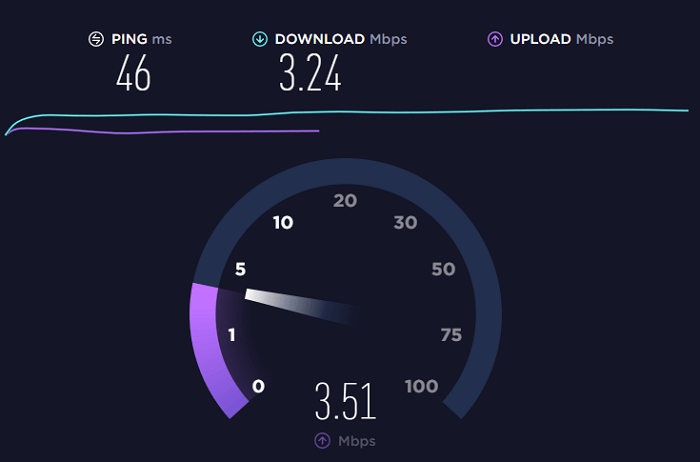
Ahora llegamos a las soluciones: ¿cómo acelero un Mac lento?
De hecho, todos los ordenadores pueden funcionar cada vez más despacio con el paso del tiempo. Pero si sabemos cómo evitar el consumo insignificante de recursos, podemos prolongar la vida útil y mantener el rendimiento máximo durante al menos dos años más. En la mayoría de los casos, la degradación de lectura/escritura del hardware puede hacer que sea difícil mantener el ritmo del sistema más reciente, y algunos problemas de software también pueden hacer que el Mac vaya más lento. A continuación, desglosaremos uno a uno los métodos para arreglar un Mac lento, tanto desde el punto de vista del hardware como del software.
Cómo solucionar el problema de que mi Mac va muy lento - [Aspecto del software]
- 1. Elimina los procesos que ralentizan tu Mac en el Monitor de Actividad
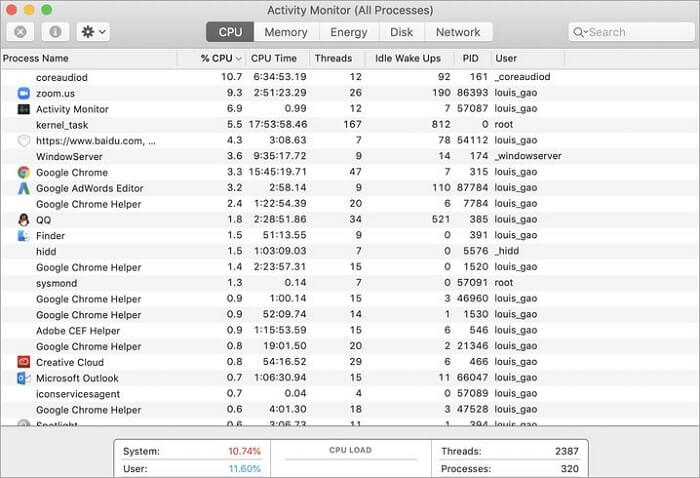
Los usuarios de Windows deben estar familiarizados con que, cuando el PC se atasca o un programa se congela, abren el Administrador de Tareas de Windows para poder comprobar el estado de uso de recursos de los programas que se ejecutan en segundo plano. En el sistema operativo Mac, existe una función similar para que puedas buscar los programas que están dando problemas. Se llama Monitor de Actividad.
Ve a Aplicaciones > Utilidades > Monitor de Actividad. Allí, tendrás que comprobar las cinco pestañas de CPU, Memoria, Energía, Disco y Red. Cada una de las cinco realiza un seguimiento de determinados aspectos del rendimiento de tu Mac, y son muy relevantes en los problemas de ralentización del Mac. Encuentra una o varias aplicaciones o procesos en segundo plano que hagan un uso elevado de los recursos, y termina el proceso uno por uno.
- 2. Reducir las aplicaciones de inicio
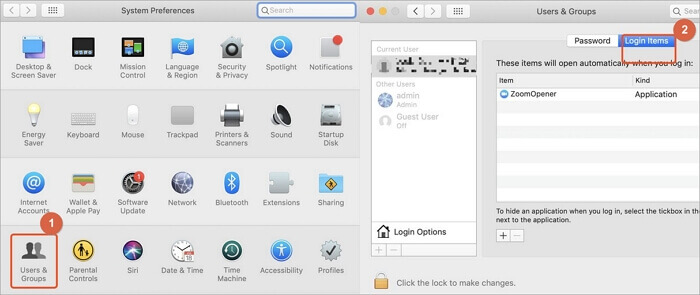
De forma similar a Windows, si el Mac tiene demasiados elementos de inicio, también ralentizará tu Mac. Puedes reducir los elementos de inicio para acelerar el tiempo de arranque. La operación concreta se encuentra en Preferencias del Sistema >Usuarios y Grupos, haz clic en tu nombre de usuario, luego marca las aplicaciones de inicio que no necesites y, a continuación, selecciona "-".
- 3. Minimizar los efectos visuales del sistema (animación)
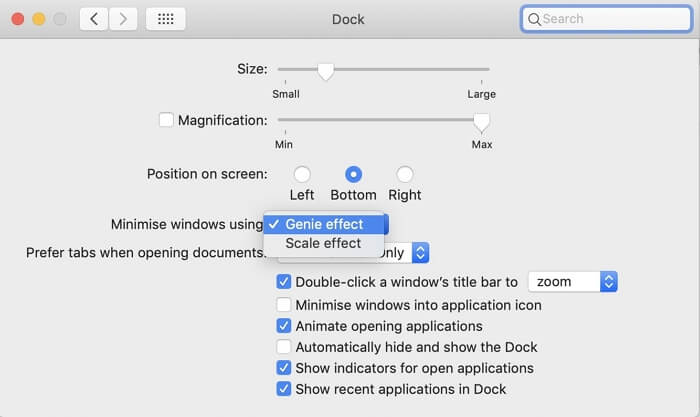
Aunque los efectos visuales son prestaciones mejoradas de los sistemas Apple, también pueden consumir valiosos recursos del sistema, provocando un cambio de ventanas poco fluido y el tartamudeo del programa. En este caso, puedes desactivar los efectos de sistema innecesarios para acelerar tu Mac.
El método específico es abrir Preferencias del Sistema > Dock, desmarcar las siguientes opciones:
- 1. Animación de inicio del programa
- 2. Animar la apertura de aplicaciones
- 3. Mostrar y ocultar automáticamente la base de conexión
- 4. Cambia el efecto Genio por el efecto Escala
- 4. Reparar los permisos del disco duro del Mac
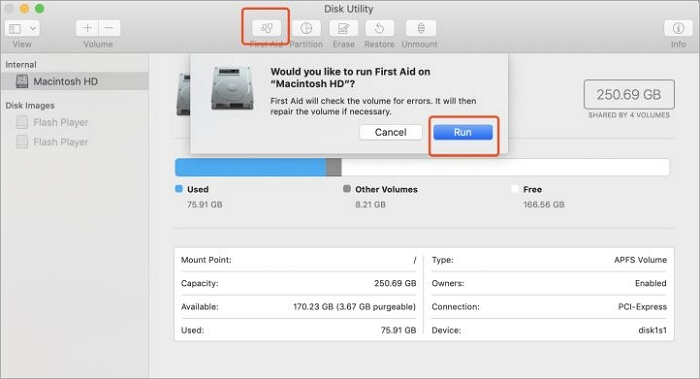
Cuando instalas aplicaciones en tu Mac, todas las instalaciones de aplicaciones están autorizadas para garantizar que los usuarios normales no manipulen archivos importantes. Durante el uso del ordenador, los permisos de los archivos pueden cambiar, lo que supone un peligro potencial para el ordenador, por lo que reparar los permisos del disco es, en realidad, reparar estos permisos de los archivos.
Esto hará que tu Mac vaya más lento. ¿Cómo solucionar estos problemas? Se trata de reparar los permisos del disco.
- 1. Elige Ir > Utilidades.
- 2. Haz doble clic en Utilidad de Discos.
- 3. Selecciona en el panel izquierdo el volumen cuyos permisos quieres reparar.
- 4. Haz clic en la pestaña Primeros auxilios.
- 5. Selecciona el disco de arranque que ralentiza tu Mac y, a continuación, haz clic en Reparar permisos de disco.
- 5. Reindexar Spotlight
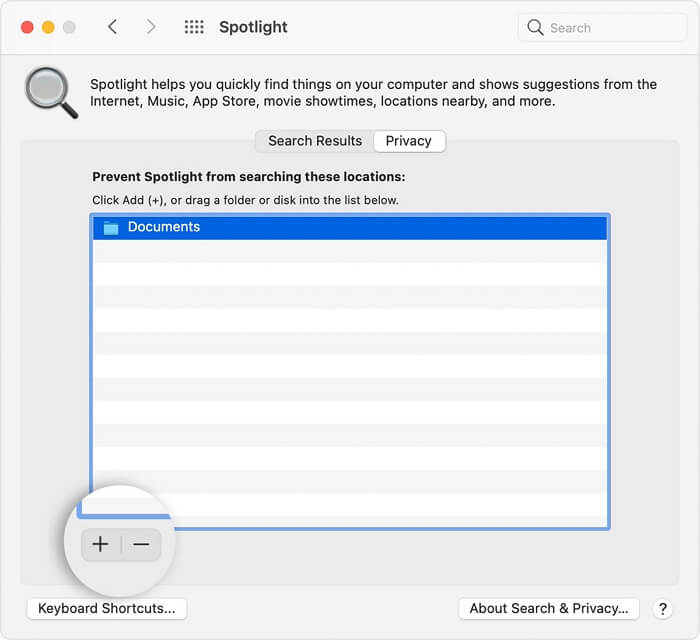
Si has actualizado tu sistema antes, verás que tu sistema se ralentiza cuando el foco está indexando archivos. En general, reindexar un archivo no lleva mucho tiempo. Pero si el índice se bloquea, deberás reindexar tus archivos para acelerar el sistema. Los pasos concretos son los siguientes
- 1. Elige el menú Apple > Preferencias del Sistema y, a continuación, haz clic en foco.
- 2. Haz clic en Opciones de privacidad.
- 3. Arrastra la carpeta o el disco a la lista o utiliza directamente la operación + o - que aparece a continuación.
- 4. Cierra la ventana de Preferencias del Sistema. Spotlight reindexará carpetas y discos.
- 6. Utiliza el software de limpieza del Mac
¿Has comprobado cuánto espacio libre hay disponible en tu Mac? ¿Se está quedando tu Mac sin espacio? Una vez que el disco duro del Mac se esté llenando de documentos, descargas, archivos y Otro almacenamiento, sin duda afectará a la velocidad de arranque de macOS, de apertura de programas y de edición de vídeos. Si no estás preparado para sustituir el disco duro actual por uno más grande, intenta utilizar algún software de limpieza del Mac para borrar cachés, plug-ins del navegador, archivos temporales o incluso desinstalar algunos programas grandes que rara vez utilices.
EaseUS CleanGenius for Mac es bueno haciendo un trabajo de limpieza del Mac, incluyendo liberar memoria, desinstalar programas, encontrar y eliminar archivos duplicados, y limpiar cachés y plugins de Safari, Chrome o Firefox.
Puedes probar a desinstalar las aplicaciones no deseadas con el programa en primer lugar, y luego hacer más limpieza probando las otras opciones de limpieza.
Paso 1. Ejecuta EaseUS CleanGenius y haz clic en Desinstalar debajo de Herramienta;
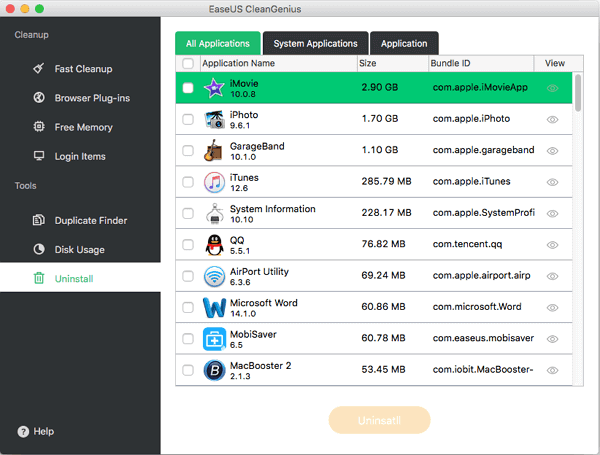
Paso 2. Busca y selecciona las aplicaciones o programas que quieras eliminar y haz clic en Desinstalar;
La aplicación, software o programa seleccionado se eliminará en segundos.
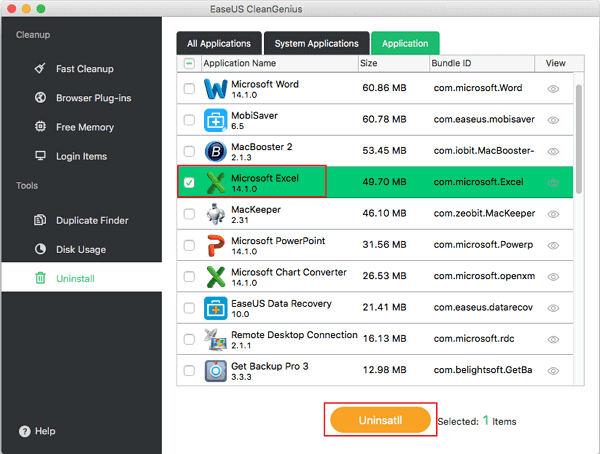
Cómo resolver de que mi Mac va muy lento - [Aspecto del hardware]
- 7. Actualiza la RAM

Primero una introducción. RAM se refiere a la Memoria de Acceso Aleatorio, que es la memoria utilizada para almacenar tareas y procesos en curso. Tu Mac guarda ciertas cosas en la RAM por razones de velocidad, ya que la RAM es más rápida que el resto del almacenamiento que contiene.
El tamaño de la capacidad de memoria está relacionado con la velocidad general de funcionamiento del ordenador Mac. Cuando tengas varios programas abiertos al mismo tiempo, una memoria demasiado pequeña se agotará y hará que tu Mac funcione con lentitud. Si tienes algunos de los primeros modelos de Mac, puedes considerar la posibilidad de añadir RAM para resolver el problema del funcionamiento lento.
Nota: No puedes añadir RAM a ningún MacBook Air.
- 8. Repara la corrupción del disco duro
Además de que tu Mac se vuelva lento de repente, si notas síntomas como que no responde al abrir archivos, que las aplicaciones se cierran inesperadamente o que el Mac se bloquea hasta morir, lo más probable es que el disco duro del Mac esté dañado o esté fallando. Debes reparar un disco duro dañado en Mac lo antes posible. Por un lado, reparar la corrupción puede resolver de algún modo el problema de lentitud del Mac. Por otro, puede evitar que se produzcan graves desastres de pérdida de datos.
- 1. Abre la Utilidad de Discos desde Finder > Aplicaciones > Utilidades > Utilidad de Discos.
- 2. Selecciona el disco corrupto en la barra lateral izquierda y haz clic en Primeros auxilios
- 3. Haz clic en Ejecutar para iniciar la reparación del disco duro dañado.
Descarga el software gratuito de recuperación de datos de disco duro de Mac de EaseUS para reparar disco duro dañado de Mac.
Paso 1. Selecciona la ubicación del disco (puede ser un HDD/SSD interno o un dispositivo de almacenamiento extraíble) donde has perdido datos y archivos. Haz clic en el botón Buscar datos perdidos.

Paso 2. EaseUS Data Recovery Wizard for Mac escaneará inmediatamente el volumen del disco seleccionado y mostrará los resultados del escaneo en el panel izquierdo.

Paso 3. En los resultados del escaneo, selecciona los archivos y haz clic en el botón Recuperar para recuperarlos.

Conclusión
¿Sigues teniendo problemas con un Mac increíblemente lento? Sin duda, la forma más directa de solucionar el problema de que mi Mac va muy lento es sustituirlo por uno nuevo. Sin embargo, los Macbook Pro o Macbook Air modernos de configuraciones ligeramente mejores suelen costar decenas de miles de dólares. Básicamente, a los usuarios normales les resulta difícil seguir un plan así.
Si no tienes ni idea de por qué tu Mac va lento, qué está ralentizando tu Mac o cómo resolver un Mac lento, este post es para ti. Al menos las soluciones pueden ayudar a aumentar la vida útil de 1-2 años de tu viejo y lento Mac. Algunas de las soluciones son fáciles de seguir, y también puedes intentar reparar el Mac que se sobrecalienta, se bloquea, congela las aplicaciones y tarda una eternidad en arrancar.
Puedes enviarnos tus comentarios si alguna de las soluciones es válida para resolver tu problema. Ten siempre presente que debes hacer una copia de seguridad de tus valiosas fotos, música, vídeos y documentos cuando tu Mac empiece a arrancar o a responder lentamente. Si, por desgracia, tu Mac muere, tendrás que acceder a los datos y exportarlos a través de la versión de arranque del software de recuperación de datos para Mac de EaseUS.
¿Te ha sido útil esta página?
Actualizado por Luna
Con un interés en la redacción y la tecnología informática, Luna eligió trabajar como editora en EaseUS. Es una profesional de la recuperación de datos, restauración y copia de seguridad. Luna seguirá escribiendo y ayudándole a la gente a solucionar sus problemas.
-
EaseUS Data Recovery Wizard es un potente software de recuperación de sistema, diseñado para permitirle recuperar archivos que ha borrado accidentalmente, potencialmente perdidos por malware o una partición entera del disco duro.
Leer más -
EaseUS Data Recovery Wizard es el mejor que hemos visto. Está lejos de ser perfecto, en parte porque la tecnología de disco avanzada de hoy hace que la recuperación de datos sea más difícil de lo que era con la tecnología más simple del pasado.
Leer más -
EaseUS Data Recovery Wizard Pro tiene la reputación de ser uno de los mejores programas de recuperación de datos en el mercado. Viene con una selección de funciones avanzadas, incluyendo recuperación de particiones, restauración de unidades formateadas y reparación de archivos dañados.
Leer más
Artículos relacionados
-
¿Cómo recuperar PowerPoint no guardado en Mac? ¡Comprueba 7 formas aquí!
![author icon]() Luna/Aug 26, 2025
Luna/Aug 26, 2025 -
[Solucionado] Falló restaurar desde backup de Time Machine
![author icon]() Luna/Aug 26, 2025
Luna/Aug 26, 2025 -
Las 5 mejores opciones: Cómo elegir el mejor formato para un disco duro externo Mac
![author icon]() Luis/Nov 19, 2025
Luis/Nov 19, 2025 -
4 Maneras de Arreglar el SSD Portátil SanDisk Extreme que no se Monta en Mac
![author icon]() Luis/Nov 19, 2025
Luis/Nov 19, 2025
